Windows 11 Insider Beta プレビュー ビルド 22621.2262 (KB5029339) に新しい設定ホームページが追加
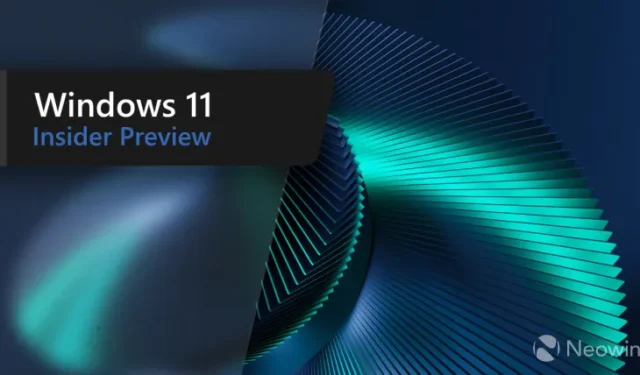
Microsoft は、Windows Insider Program のメンバー向けに新しい Windows 11 ビルドをベータ チャネルでリリースしました。マイクロソフトは次のように述べています。
Windows Insider の皆様、本日、Windows 11 Insider Preview ビルド 22621.2262 およびビルド 22631.2262 (KB5029339) をベータ チャネルにリリースします。
- ビルド 22631.2262 = 新機能が展開されます。
- ビルド 22621.2262 = 新機能はデフォルトでオフになっています。
このリリースでは、新しい設定ホームページ、オペレーティング システムのバックアップおよび復元機能のいくつかの改善など、多数の新機能と改善が行われています。
Microsoft では、この特定のリリースについて次の追加メモも提供しています。
以前のベータ チャネル フライトのバグにより、[設定] > [Windows Update] に [更新プログラムの確認] ボタンが期待どおりに表示されません。この更新プログラムをすぐに入手するための回避策として、Windows ターミナル (または [ファイル名を指定して実行] ダイアログ) を開き、USOClient StartInteractiveScan コマンドを入力すると、Windows Update の [更新プログラムの確認] ボタンをクリックするのと同じ機能が実行されます。。コマンドを実行しても出力は表示されないことに注意してください。操作が成功したことを確認するには、Windows Update 設定ページが開いているときにコマンドを実行します。デバイスがアップデートをチェックしているのが表示されます。この新しいビルドを使用すると、期待どおりに [更新を確認] ボタンが再び表示されます。この回避策を実行しないと、この新しいビルドは翌日か 2 日かけて自動的にインストールされます。
変更ログは次のとおりです。
ビルド 22631.2262 の新機能
新しい設定ホームページのご紹介
ダイナミックでパーソナライズされたエクスペリエンスを提供する新しいホームページを [設定] に導入します。デバイスの概要、主要な設定への素早いアクセスを提供し、Microsoft アカウントの管理に役立ちます。
新しい設定ホームページ。 私たちは、さまざまなデバイスやアカウント関連の設定を表すインタラクティブなカードを、一般的にアクセスされる機能ごとにグループ化して作成しました。各カードは、最も関連性の高い情報とコントロールを簡単に提供できるように最適化されています。このリリースでは最大 7 枚のカードが表示され、さらに多くのカードが近々登場します。
各カードの概要は次のとおりです。
- 推奨設定: このカードは特定の使用パターンに適応し、タイムリーで関連性のある設定オプションを提供します。設定管理を合理化し、時間を節約するように設計されています。
- クラウド ストレージ: クラウド ストレージの使用状況の概要が表示され、容量が近づくと通知されます。
- アカウントの回復: 追加の回復情報を追加できるようにすることで、Microsoft アカウントの安全性を高め、パスワードを忘れた場合でもアカウントがロックアウトされることがなくなります。
- パーソナライゼーション: ワンクリックで背景テーマを更新したり、カラー モードを変更したりできるようにすることで、カスタマイズを最前線にもたらします。
- Microsoft 365 : サブスクリプションのステータスと特典を一目で確認できるほか、Web にアクセスする代わりに設定でいくつかの主要なアクションを直接実行できる機能が提供されます。
- Xbox : Microsoft 365 カードと同様に、設定アプリからサブスクリプションのステータスを表示し、サブスクリプションを管理できます。
- Bluetooth デバイス: Bluetooth デバイスの管理エクスペリエンスを簡素化するために、これを最前線に置き、お気に入りの Bluetooth 対応デバイスにすばやくアクセスして接続できるようにしました。
クリックするだけでこのページから直接迅速なアクションを実行できるため、デバイスとアカウントの管理がシームレスかつ効率的になります。ホームページがさらに優れているのは、ホームページが単なるランディング ページではなく、ユーザーとともに進化し、学習することです。デバイスを使用すると、使用状況や好みに基づいて、最も関連性の高い有用な情報が提供されるように調整されます。
注: このエクスペリエンスは、Windows 11 Home および Pro エディションでのみ利用可能であり、組織によって管理されているデバイスでは利用できません。
[これは展開し始めているので、このエクスペリエンスはまだベータ チャネルのインサイダー全員に提供されていません。フィードバックを監視し、全員に公開する前にその反響を確認する予定です。]
フィードバック: [設定] > [設定ホームページ] にあるフィードバック Hub (WIN + F) にフィードバックを送信してください。
バックアップと復元の改善
昨年発表したアプリの復元機能に基づいて、このビルドでは追加のバックアップおよび復元機能を導入し、新しい PC への移行をこれまでより簡単にし、アプリ開発者が新しい PC への移行中にユーザーを維持できるようにします。これらの変更の目標は、ユーザーが使い慣れたデスクトップにアクセスし、新しい PC で数分以内に生産性を取り戻すことです。
Windows バックアップ アプリ。
- Windows バックアップ アプリ – 現在の PC をすぐにバックアップし、新しい PC に移行できるようにするためのこの新しいアプリを紹介します。
- アプリのピン留め – 以前の PC のストア アプリは、タスクバーとスタート メニューの両方で、保存した場所にピン留めされます。
- 設定 – 以前のデバイスの設定が新しい PC に復元され、できるだけ早くフローに戻ることができます。
PC がバックアップから復元中であることを示す「おかえりなさい」画面。 新しい Windows バックアップ アプリを使用するか、設定の [アカウント]/[Windows バックアップ] にアクセスしてバックアップした後は、新しい PC をセットアップするときの Out-of-Box Experience (OOBE) 中に新しい復元を試すことができます。このビルドを使用して既存の PC をリセットします。
ユーザーには、Microsoft Store からインストールされなかったデスクトップ アプリを含む、タスク バーとスタート メニューに復元されたデスクトップ アプリのピンが表示されます。
Microsoft Store で入手可能なデスクトップ アプリは、アプリのピンをクリックして復元することができます。Microsoft Store で入手できないアプリの場合は、Web に移動してインストーラーをダウンロードします。
Web からアプリをインストールするためのダイアログ ボックスを示すスクリーンショット。 注: Insider がこのエクスペリエンスを試す簡単な方法は、このビルドを実行している PC で Windows バックアップ アプリを実行し、[設定] > [システム] > [回復] で [この PC をリセットする] を選択し、OOBE を介して新しい復元エクスペリエンスを実行することです。
開発者の場合は、開発者のベスト プラクティスを確認して、アプリに最適な復元エクスペリエンスを提供する方法の詳細を確認してください。このビルドでは、Android アプリを含むすべての設定とアプリの種類がサポートされているわけではないことに注意してください。職場または学校のアカウントのバックアップもサポートされていません。
フィードバック: フィードバック ハブ (WIN + F) の [インストールと更新] > [バックアップと復元] にフィードバックを送信してください。
ビルド 22631.2262 の変更と改善
[ファイルエクスプローラー]
- エクスプローラーで大量のファイルを一度にごみ箱に送信するときの「計算」フェーズのパフォーマンスを大幅に向上させるいくつかの変更を加えました。
[キャスト]
ビルド 22631.2129 で導入されたキャストの改善を基に、近くのディスプレイの検出や接続の修正などで問題が発生した場合に備えて、クイック設定のキャスト フライアウトを更新し、追加のサポートを提供しました。
クイック設定のキャスト ポップアップに、デバイスの検出やその他のキャストの問題のトラブルシューティングのためのリンクが表示されるようになりました。 [ダイナミックライティング]
- [設定] > [個人用設定] > [ダイナミック ライティング] で、ダイナミック ライティングの [効果] の下にある [Windows のアクセント カラーに一致する] トグルを使用して、Windows のアクセント カラーを周囲のデバイスと即座に同期できるようになりました。
- デバイスを照らすカスタムカラーを選択する機能を追加しました。
ビルド 22631.2262 の修正
[タスクバーとシステムトレイ]
- PC が Bluetooth をサポートしており、Bluetooth オプションが [設定] に表示されている場合でも、アップグレード後にシステム トレイの Bluetooth アイコンが表示されない場合がある問題を修正しました。
- タスクバーが暗いときに新しいベルのアイコンが暗いアウトラインを使用していたために、場合によっては非常に見にくい場合がある問題を修正しました。
- 結合されていないタスク バーを使用しているときにタブレットに最適化されたタスク バーをオンにすると、タスク バーのプレビューにタイトルが表示されない問題を修正しました。
- 最近の Insider ビルドでデスクトップを切り替えた後、タスクバー上のアプリ アイコンが空 (アイコンなし) になる問題を修正しました。
- タスクバーが結合されていないように設定されている場合、アニメーションがオフになっている場合でもアニメーションが表示される問題を修正しました。
- セカンダリ モニターが接続されていない場合、デフォルトで他の画面のタスク バー ボタンの結合を解除する設定を無効にしました。
- タスクバーが結合されていないように設定されている場合、ドラッグを使用してオーバーフロー領域でアイコンを再配置することがうまく機能しない問題を修正しました。
- 何かがダウンロード中であることを示した後、結合されていないタスクバーのアプリ インジケーターが正しく表示されなくなる問題を修正しました。
- キーボード ナビゲーションを使用してアイコン間でフォーカスを移動するときに、非表示のアイコン フライアウトが予期せず閉じる可能性がある問題を修正しました。
[ファイルエクスプローラー]
- 場合によっては、ファイル エクスプローラーのコンテキスト メニューの背景が透明に表示される問題を修正しました。これはコマンド バーのドロップダウン メニューにも影響を与えました。
- ファイル エクスプローラーのコンテキスト メニューとドロップダウン メニューがタッチ操作で機能しない問題を修正しました。
- ファイル エクスプローラーの検索ボックスが IME で適切に動作しない原因となっていた問題を修正しました。
- ホームとギャラリーを切り替えるときにダークモードで白いフラッシュが発生する問題を修正しました。
- ファイル エクスプローラーの信頼性に影響を与える問題を修正しました。
- ファイル エクスプローラーがホームで開いているときに「検索ボックスに自動的に入力」が機能しない問題を修正しました。
- アドレス バーのコンテキスト メニューを使用した貼り付け (またはアドレス バーの他のコンテキスト メニューのアクション) が機能しない問題を修正しました。
- ナビゲーション ページの [ホーム] とコマンド バーの下部の間に少しスペースを追加しました。
[入力]
- 以前のバージョンの IME を使用するオプションを選択した場合、過去数回のフライトで特定のアプリで日本語と中国語の IME での入力が期待どおりに実行されない可能性がある問題を修正しました。このビルドのインストールで引き続き問題が発生する場合は、フィードバックを提出してください。
- 中国語でテキスト フィールドに手書き入力するときに、特定の文字がタップとして認識され、機能しない問題を修正しました。
- インクがオフセットされるため、拡大鏡の実行中にテキスト フィールドにインクを入れるとうまく機能しない問題を修正しました。
[HDR壁紙]
- HDR 壁紙を使用すると、explorer.exe が散発的にクラッシュする可能性がある問題を修正しました。
[タスクマネージャー]
- [設定] で [デフォルトにリセット] ボタンを使用すると、タスク マネージャーがクラッシュする問題を修正しました。
- タスク マネージャーで異なるページ間を切り替えるときのパフォーマンスを向上させるためにいくつかの作業を行いました。
[他の]
- HDR 壁紙を使用すると、explorer.exe が散発的にクラッシュする可能性がある問題を修正しました。
ビルド 22621.2262 とビルド 22631.2262 の両方の修正
- [設定] > [Windows Update] で [更新プログラムの確認] ボタンが期待どおりに表示されない問題を修正しました。このビルドに更新すると、「更新を確認」ボタンが期待どおりに表示されるはずです。以前のベータ チャネル フライトを使用している場合は、Windows ターミナル (または [ファイル名を指定して実行] ダイアログ) を開いて USOClient StartInteractiveScan コマンドを入力することで、更新プログラムを手動で確認できます。これは、Windows Update の [更新プログラムの確認] ボタンをクリックするのと同じ機能を実行します。 。コマンドを実行しても出力は表示されないことに注意してください。操作が成功したことを確認するには、Windows Update 設定ページが開いているときにコマンドを実行します。デバイスがアップデートをチェックしているのが表示されます。
- 最近のビルドで、クラウド PC に接続中にモニターを取り外すと黒い画面が表示され、マウスだけが表示される可能性がある問題を修正しました。
既知の問題点
[一般的な]
- セーフ モードに入ろうとしたときにログイン画面でexplorer.exeがクラッシュする問題の修正に取り組んでいます。
[ファイルエクスプローラー]
- デスクトップ上のアイコンがすべて空白になる場合がある問題を調査しています。問題が発生した場合は、デスクトップを右クリックして更新すると、問題が回避されます。
[ナレーター]
- 一部の文字列が選択した言語にローカライズされていない場合があります。これは将来のフライトで修正される予定です。
ブログ投稿全文はこちらからご覧いただけます:







コメントを残す